これだけは設定しよう
AVG をダウンロード&インストールしたあと、これだけは設定しておいたほうがよい、 という設定の内容を書いておきます。
- スキャンとアップデートのスケジュール設定(自動実行)
- メールスキャナの設定(メール認証)
これらを設定するために 「高度な設定」 を使います。
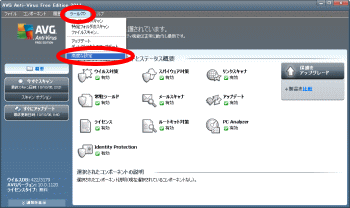 AVG ユーザーインターフェース画面のメニューバーで、
[ツール]-[高度な設定] を選択します。
AVG ユーザーインターフェース画面のメニューバーで、
[ツール]-[高度な設定] を選択します。
 AVG 高度な設定の画面です。
AVG 高度な設定の画面です。
左側が項目選択のツリー部です。
[+] で展開し、[−] で閉じます。
右側が選択項目の設定内容です。
スキャンとアップデートのスケジュール設定
まずはスケジュール設定です。スキャンやアップデートを自動実行させるようにします。 スケジュール設定には、以下の設定があります。
- スケジュールスキャン
- ウイルスDB(データベース)アップデートスケジュール
- プログラムアップデートスケジュール
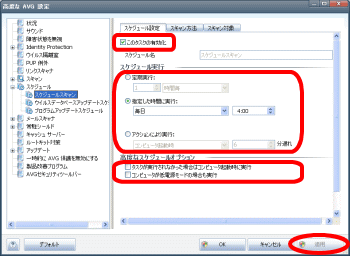 最初にスケジュールスキャン。
最初にスケジュールスキャン。
左側ツリー部で [スケジュール]-[スケジュールスキャン] を選択します。
・"このタスクの有効化" にチェック
・"スケジュール実行" を適切に設定
・"高度なスケジュールオプション" を適切に設定
[適用]ボタン をクリックします。
ちなみにサイト管理人の設定は、こうです。
・"スケジュール実行" 毎日 4:00
・"タスクが実行されなかった場合はコンピュータ起動時に実行" チェックなし
「常駐シールドで守られているので、毎日スキャンさせることはない。 (月1回ほど)スキャンを実行させようかな〜と思ったら、前夜 PC を起動したままにして就寝。 朝起きたら、スキャンは終っている。」という考え方に基づく設定です。
 次にウイルスDBアップデートスケジュール。
次にウイルスDBアップデートスケジュール。
左側ツリー部で
[スケジュール]-[ウイルスデータベースアップデートスケジュール]
を選択します。
・"このタスクの有効化" にチェック
・"スケジュール実行" を適切に設定
・"高度なスケジュールオプション" を適切に設定
[適用]ボタン をクリックします。
ちなみにサイト管理人の設定は、こうです。
・"スケジュール実行" 毎日 8:00
・"タスクが実行されなかった場合はコンピュータ起動時に実行" チェック
「日々新種のウイルスが出てくるので、ウイルスDBは毎日キチンとアップデート!」 という考え方です。
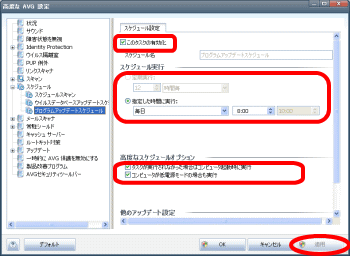 最後にプログラムアップデートスケジュール。
最後にプログラムアップデートスケジュール。
左側ツリー部で [スケジュール]-[プログラムアップデートスケジュール]
を選択します。
・"このタスクの有効化" にチェック
・"スケジュール実行" を適切に設定
・"高度なスケジュールオプション" を適切に設定
[適用]ボタン をクリックします。
ちなみにサイト管理人の設定は、こうです。(ウイルスDBアップデートスケジュールと同じ)
・"スケジュール実行" 毎日 8:00
・"タスクが実行されなかった場合はコンピュータ起動時に実行" チェック
「AVGのプログラムも毎日キチンとアップデート!」 という考え方です。
メールスキャナの設定
つづいてメールスキャナの設定です。
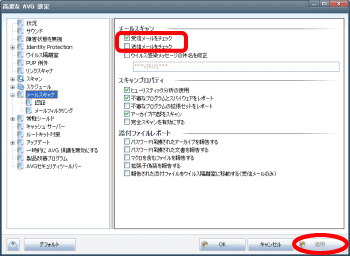 左側ツリー部で [メールスキャナ] を選択します。
左側ツリー部で [メールスキャナ] を選択します。
・"メールスキャン" を適切に設定
[適用]ボタン をクリックします。
ちなみにサイト管理人の設定は、こうです。
・"受信メールをチェック" チェック
・"送信メールをチェック" チェックなし
基本は受信メールのみチェックです。 メールのウイルスチェックは、基本的に受け側がするべきだと考えています。
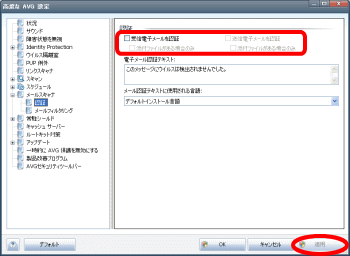 つぎに、左側ツリー部で [メールスキャナ]-[認証] を選択します。
つぎに、左側ツリー部で [メールスキャナ]-[認証] を選択します。
・"認証" を適切に設定
[適用]ボタン をクリックします。
サイト管理人の設定は、こうです。
・"受信電子メール認証" チェックなし
"メール認証" ですが、チェックが入っているとメールの最後に「AVGでチェック済み」 という内容のメッセージがくっつきます。 サイト管理人はこれがイヤなので、このチェックを外しています。
以上、サイト管理人が考える「これだけは設定しておいたほうがよい」という設定でした。 このほかにもいろいろ設定がありますが、 上記以外はデフォルト(標準)設定のままでよいと思います。
